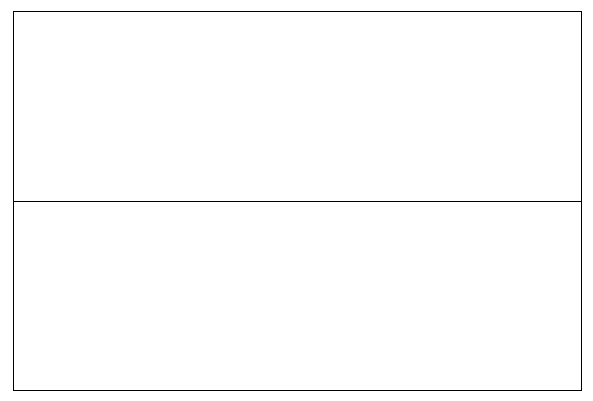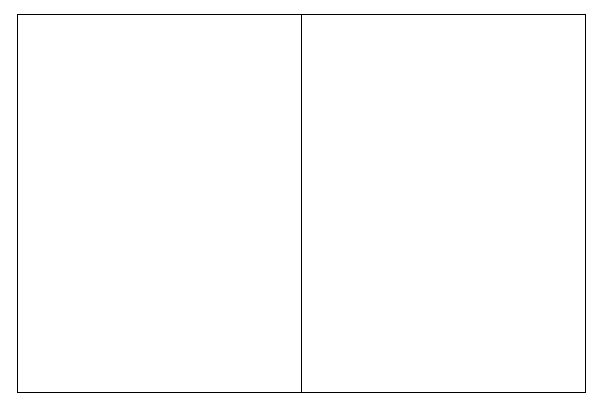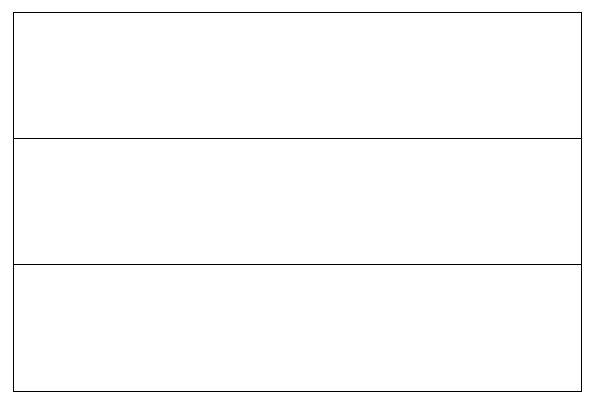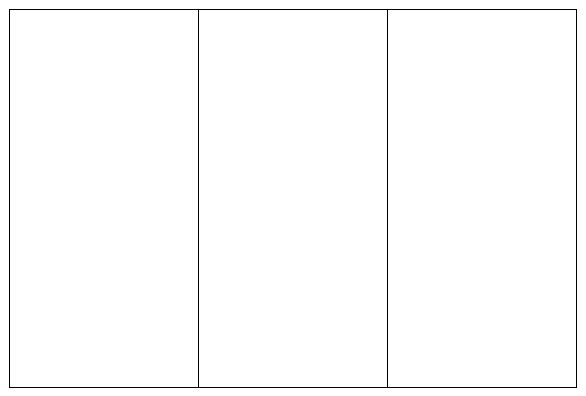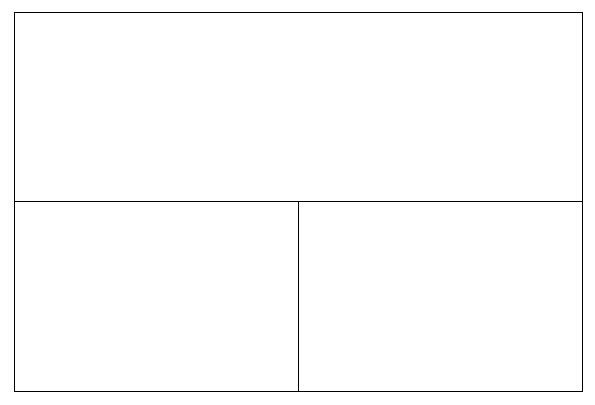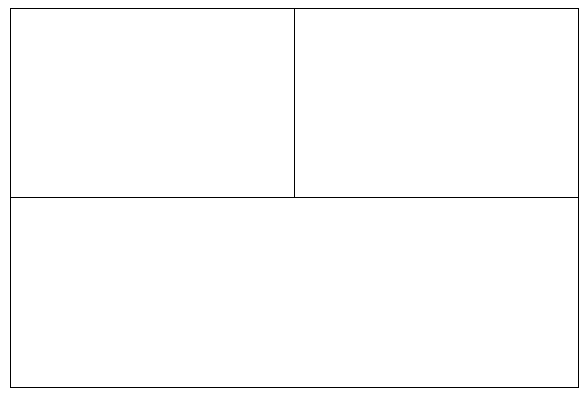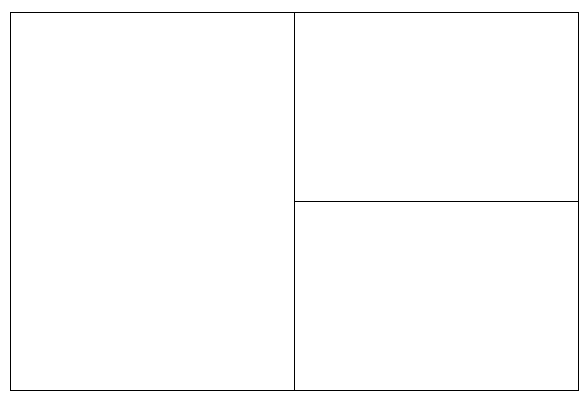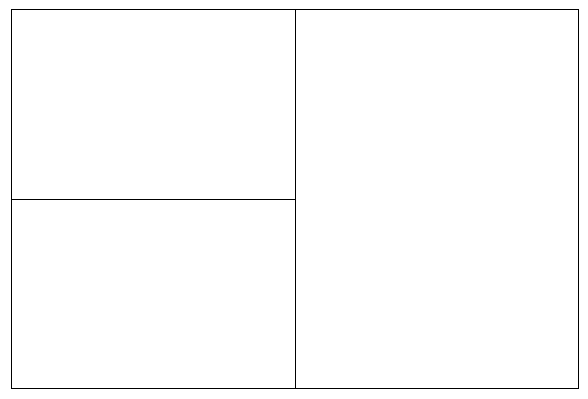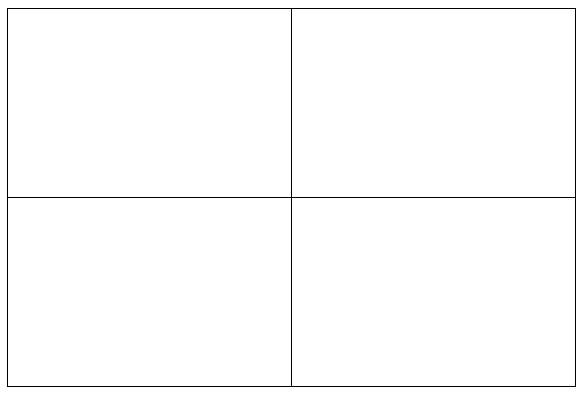AFENSTER Befehl
Erstellt ein oder mehrere Ansichtsfenster im Modelbereich.

Symbol: 
Alias: ANSICHTSFENSTER
Beschreibung
Erstellt ein oder mehrere Ansichtsfenster im Modelbereich und ermöglicht Ihnen, mehr als eine Ansicht derselben Zeichnung zu sehen.
Note: Verwenden Sie den Befehl MANSFEN, um Ansichtsfenster im Papierbereich zu erstellen.
Optionen im Befehl
- ?
- Listet die Namen und XY-Koordinaten der gespeicherten Ansichtsfenster auf.
- Speichern
- Speichert die aktuelle Anordnung des Ansichtsfensters nach Namen.
- Ja
- Ersetzt die Ansichtsfenster-Konfiguration durch eine neue.
- Nein
- Speichert die Konfiguration unter einem anderen angegebenen Namen.
- Wiederherstellen
- Stellt eine benannte Ansichtsfenster-Konfiguration wieder her, nachdem der Name der wiederherzustellenden Konfiguration eingegeben wurde.
- Löschen
- Löscht eine benannte Ansichtsfenster-Konfiguration aus der Zeichnung.
- Einzeln
- Erstellt ein einzelnes Ansichtsfenster des aktuellen Ansichtsfensters und entfernt alle anderen. Diese Option kann verwendet werden, um die Zeichnung in ihren ursprünglichen Zustand zurückzusetzen, als sie ein einzelnes Ansichtsfenster hatte.
- Verbinden
- Verbindet zwei oder mehr Ansichtsfenster mit einem einzelnen Ansichtsfenster, nachdem der dominante Ansichtsfenster und die zu verbindenden angegeben wurden.
- Erzeuge 2 AFenster
- Teilt das aktuelle Ansichtsfenster in zwei rechteckige Ansichtsfenster auf.
- Horizontal
- Erstellt zwei horizontale Ansichtsfenster übereinander.
- Vertikal
- Erstellt zwei vertikale Ansichtsfenster nebeneinander.
- Erzeuge 3 AFenster
- Teilt das aktuelle Ansichtsfenster in drei rechteckige Ansichtsfenster auf.
- Horizontal
- Erstellt drei horizontale Ansichtsfenster übereinander.
- Vertikal
- Erstellt drei vertikale Ansichtsfenster nebeneinander.
- Oben
- Erstellt ein einzelnes breites Ansichtsfenster über zwei nebeneinander angezeigten Ansichtsfenstern.
- Unter
- Erstellt zwei nebeneinander angezeigte Ansichtsfenster über einem breiten Ansichtsfenster.
- Links
- Erstellt ein hohes Ansichtsfenster links von zwei gestapelten Ansichtsfenstern.
- Right
- Erstellt ein hohes Ansichtsfenster rechts von zwei übereinanderliegenden Ansichtsfenstern.
- Erzeuge 4 AFenster
- Teilt das aktuelle Ansichtsfenster in vier rechteckige Ansichtsfenster auf.
Note: Die Größe von Ansichtsfenstern kann durch Ziehen ihrer Ränder geändert werden.